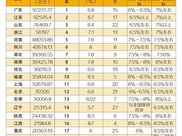жҖ…然дәәз”ҹиӢҰзҹӯпјҢжҲ‘иҰҒеңЁVSCodeйҮҢйқўз”ЁPython( еӣӣ )
жң¬ж–ҮжҸ’еӣҫ
дҪ з”ҡиҮіеҸҜд»ҘйҖҡиҝҮзӮ№еҮ»зҠ¶жҖҒж Ҹзҡ„Run Tests пјҢ 然еҗҺйҖүжӢ©Run Unit Test MethodжқҘиҝҗиЎҢеҚ•дёӘжөӢиҜ• гҖӮ иҝҷж ·жҲ‘们е°ұеҸҜд»ҘеҚ•зӢ¬иҝҗиЎҢеӨұиҙҘзҡ„жөӢдҫӢ пјҢ иғҪеӨҹиҠӮзңҒдёҖеӨ§з¬”ж—¶й—ҙпјҒжөӢиҜ•з»“жһңиҫ“еҮәеңЁOutputйҖүйЎ№еҚЎдёӯ гҖӮ
еҜ№и°ғиҜ•зҡ„ж”ҜжҢҒ
еҚідҪҝVSCodeжҳҜдёӘзј–иҫ‘еҷЁ пјҢ дҪҶеңЁе…¶дёӯи°ғиҜ•д»Јз Ғд№ҹжҳҜеҸҜиЎҢзҡ„ гҖӮ VSCodeжҸҗдҫӣдәҶи®ёеӨҡеҘҪзҡ„д»Јз Ғи°ғиҜ•еҷЁжүҖжӢҘжңүзҡ„зү№жҖ§пјҡ
- иҮӘеҠЁеҸҳйҮҸиҝҪиёӘ
- watchиЎЁиҫҫејҸ
- ж–ӯзӮ№
- и°ғз”Ёж ҲжЈҖжҹҘ

жң¬ж–ҮжҸ’еӣҫ
и°ғиҜ•еҷЁеҸҜд»ҘжҺ§еҲ¶Pythonеә”з”ЁеңЁеҶ…зҪ®з»Ҳз«ҜжҲ–иҝңзЁӢз»Ҳз«Ҝе®һдҫӢдёҠиҝҗиЎҢ гҖӮ е®ғеҸҜд»ҘиҝһжҺҘдёҖдёӘжӯЈеңЁиҝҗиЎҢзҡ„Pythonе®һдҫӢ пјҢ з”ҡиҮіеҸҜд»Ҙи°ғиҜ•Djangoе’ҢFlaskеә”з”Ё гҖӮ
з”ЁVSCodeи°ғиҜ•еҚ•дёӘPythonж–Ү件е°ұе’ҢжҢүF5еҗҜеҠЁи°ғиҜ•еҷЁдёҖж ·з®ҖеҚ• гҖӮ дҪ еҸҜд»ҘжҢүF10е’ҢF11жқҘи·іеҮәжҲ–иҝӣе…ҘеҮҪж•° пјҢ жҢүShift+F5йҖҖеҮәи°ғиҜ•еҷЁ гҖӮ жҢүF9жҲ–еҚ•еҮ»зј–иҫ‘жЎҶе·Ұдҫ§еҢәеҹҹжқҘи®ҫзҪ®ж–ӯзӮ№ гҖӮ
еҪ“дҪ иҰҒејҖе§Ӣи°ғиҜ•еғҸDjangoе’ҢFlaskеә”з”Ёиҝҷз§ҚжӣҙеӨҚжқӮзҡ„йЎ№зӣ®ж—¶ пјҢ йңҖиҰҒиҝӣиЎҢи°ғиҜ•й…ҚзҪ® гҖӮ еңЁи°ғиҜ•и§Ҷеӣҫдёӯ пјҢ йҖүжӢ©й…ҚзҪ®дёӢжӢүиҸңеҚ•дёӯзҡ„ж·»еҠ й…ҚзҪ® пјҢ 然еҗҺйҖүжӢ©Pythonпјҡ

жң¬ж–ҮжҸ’еӣҫ
дёҠйқўзҡ„й…ҚзҪ®еӯҳеӮЁеңЁдәҶ.vscode/launch.jsonдёӯ пјҢ дҪ еҸҜд»Ҙй’ҲеҜ№еғҸDjangoгҖҒFlaskиҝҷз§Қзү№ж®Ҡеә”з”Ёзҡ„и®ҫз«Ӣдё“й—Ёзҡ„й…ҚзҪ® гҖӮ
дҪ з”ҡиҮіеҸҜд»ҘиҝңзЁӢи°ғиҜ• пјҢ жҲ–жҳҜи°ғиҜ•JinjaжЁЎжқҝ гҖӮ иҝҷдёҖеҲҮеҸӘйңҖеңЁй…ҚзҪ®дёӢжӢүиҸңеҚ•дёӯйҖүжӢ©еҗҲйҖӮзҡ„й…ҚзҪ®йЎ№еҚіеҸҜ гҖӮ
GitйӣҶжҲҗ
VSCodeеҶ…зҪ®зүҲжң¬жҺ§еҲ¶жңәеҲ¶ пјҢ 并иҮӘеёҰеҜ№Gitе’ҢGithubзҡ„ж”ҜжҢҒ пјҢ дҪ д№ҹеҸҜд»Ҙе®үиЈ…жҸ’件д»Ҙж”ҜжҢҒе…¶д»–зүҲжң¬жҺ§еҲ¶иҪҜ件 гҖӮ зүҲжң¬жҺ§еҲ¶и§ҶеӣҫдёӯжҸҗдҫӣдәҶеҗ„з§ҚзүҲжң¬жҺ§еҲ¶еҠҹиғҪпјҡ

жң¬ж–ҮжҸ’еӣҫ
еҰӮжһңдҪ зҡ„йЎ№зӣ®зӣ®еҪ•еҢ…еҗ«.gitж–Ү件еӨ№ пјҢ йӮЈд№ҲVSCodeиҮӘеҠЁејҖеҗҜе®Ңж•ҙзҡ„Gitе’ҢGithubж”ҜжҢҒ гҖӮ дҪ еҸҜд»ҘиҝӣиЎҢзҡ„ж“ҚдҪңеҢ…жӢ¬пјҡ
- жҸҗдәӨж–Ү件еҲ°Git
- еҗ‘иҝңзЁӢд»“еә“жҺЁйҖҒжӣҙж–° пјҢ жҲ–д»ҺиҝңзЁӢд»“еә“жӢүжӣҙж–°
- еҲҮжҚўе·ІжңүеҲҶж”ҜжҲ–ж–°е»әеҲҶж”Ҝ
- жҹҘзңӢ并解еҶіеҗҲ并еҶІзӘҒ
- жҹҘзңӢд»Јз Ғе·®еҲ«

жң¬ж–ҮжҸ’еӣҫ
VSCodeд№ҹиғҪиҜҶеҲ«жқҘиҮӘзј–иҫ‘еҷЁеӨ–зҡ„ж–Ү件еҶ…е®№ж”№еҸҳ并еҒҡеҮәеҸҚеә” гҖӮ
еңЁVSCodeдёӯжҸҗдәӨжңҖиҝ‘зҡ„д»Јз Ғжӣҙж”№жҳҜеҫҲж–№дҫҝзӣҙжҺҘзҡ„ гҖӮ еңЁзүҲжң¬жҺ§еҲ¶и§Ҷеӣҫдёӯ пјҢ иў«дҝ®ж”№зҡ„ж–Ү件用Mж Үи®° пјҢ ж–°зҡ„жңӘиҝҪиёӘж–Ү件用Uж Үи®° гҖӮ
йј ж ҮжӮ¬жө®дәҺж–Ү件дёҠ пјҢ зӮ№еҮ»еҠ еҸ·пјҲ+пјүжқҘж·»еҠ жӣҙж”№ гҖӮ еңЁйЎ¶з«Ҝиҫ“е…ҘжҸҗдәӨдҝЎжҒҜ пјҢ жңҖеҗҺзӮ№еҮ»еҜ№еӢҫжқҘжҸҗдәӨиҝҷдәӣжӣҙж”№ гҖӮ

жң¬ж–ҮжҸ’еӣҫ
дҪ д№ҹеҸҜд»ҘеңЁVSCodeдёӯе°Ҷжң¬ең°жҸҗдәӨжҺЁиҮіGithub гҖӮ йҖүжӢ©зүҲжң¬жҺ§еҲ¶и§Ҷеӣҫдёӯзҡ„Sync пјҢ зӮ№еҮ»зҠ¶жҖҒж Ҹдёӯзҡ„Synchronize ChangesеҚіеҸҜ гҖӮ
з»“и®ә
VSCodeжҳҜзӣ®еүҚжңҖжЈ’зҡ„йҖҡз”Ёзј–иҫ‘еҷЁ пјҢ д№ҹжҳҜPythonејҖеҸ‘иҖ…зҡ„з»қдҪійҖүжӢ© гҖӮ йҖҡиҝҮиҝҷзҜҮж–Үз« дҪ еӯҰеҲ°дәҶпјҡ
- еҰӮдҪ•е®үиЈ…VSCode
- еҰӮдҪ•жҹҘжүҫгҖҒе®үиЈ…жҸ’件жқҘејҖеҗҜеҜ№Pythonзҡ„ж”ҜжҢҒ
- еҰӮдҪ•з”ЁVSCodeжӣҙиҪ»жқҫең°зј–еҶҷPythonзЁӢеәҸ
- еҰӮдҪ•з”ЁVSCodeиҝҗиЎҢгҖҒи°ғиҜ•Pythonд»Јз Ғ
- еҰӮдҪ•еңЁVSCodeдёӯдҪҝз”ЁGitе’ҢGithub
вҖ” е®Ң вҖ”
иҜҡжҢҡжӢӣиҒҳ
йҮҸеӯҗдҪҚжӯЈеңЁжӢӣеӢҹзј–иҫ‘/йҮҮи®ҝдәәе‘ҳ пјҢ е·ҘдҪңең°зӮ№еңЁеҢ—дә¬дёӯе…іжқ‘ гҖӮ жңҹеҫ…жңүжүҚж°”гҖҒжңүзғӯжғ…зҡ„еҗҢеӯҰеҠ е…ҘжҲ‘们пјҒзӣёе…із»ҶиҠӮ пјҢ иҜ·еңЁйҮҸеӯҗдҪҚе…¬дј—еҸ·(QbitAI)еҜ№иҜқз•Ңйқў пјҢ еӣһеӨҚвҖңжӢӣиҒҳвҖқдёӨдёӘеӯ— гҖӮ
жҺЁиҚҗйҳ…иҜ»
- еҚ°еҶӣ|й«ҳеҺҹиҫ№еўғеҮәеӨ§дәӢдәҶпјҒеҚ°еҶӣдёҖж”Ҝе·ЎйҖ»йҳҹиҝһдәәеёҰиҪҰжҺүдёӢжӮ¬еҙ–пјҢж— дёҖдәәз”ҹиҝҳ
- дёүеӣҪжү“дёҖжүӢзғӮзүҢпјҢиҝҳиғҪзҷ»дёҠдәәз”ҹе·…еі°пјҢиҙҫиҜ©з®Җзӣҙе°ұжҳҜеј з»Јзҡ„вҖңдәәз”ҹеҜјеёҲвҖқ
- и–„жғ…еЁұд№җе’–|иҝҳиғҪзҷ»дёҠдәәз”ҹе·…еі°пјҢиҙҫиҜ©з®Җзӣҙе°ұжҳҜеј з»Јзҡ„вҖңдәәз”ҹеҜјеёҲвҖқпјҢжү“дёҖжүӢзғӮзүҢ
- йЈҺе‘і|дҪҶйЎәеәҸеҜ№дәҶ...иҝҷй…’еҫҲжёЈ
- е“Ғе“Ғ科жҠҖ|е·ІжҲҗ2дәҝдәәз”ҹжҙ»ж–№ејҸпјҢе№іеҸ°еҢ–зҡ„иҸңйёҹиЈ№иЈ№
- иҙўз»Ҹж— еҝҢ|еӨ§иө·еӨ§иҗҪзҡ„дәәз”ҹеӨӘеҲәжҝҖдәҶпјҢдёӯеӣҪеҗ„зңҒд»ҪйҰ–еҜҢз®ҖеҸІ
- BuyйҒҚе…Ёзҗғ1004|жҜҸж—ҘдёҖи‘©пјҡдәәз”ҹдёӯ第дёҖдёӘе·®иҜ„з«ҹжҳҜеӣ дёәз»ҝиүІиө е“Ғпјҹ
- ж·ҳе®қдәәз”ҹ|ж·ҳе®қдәәз”ҹпјҡжң¬е‘ЁйҷӨдәҶиҝ”еңәиҝҳдјҡжӣҙж–°д»Җд№Ҳе‘ўпјҹдёҖиө·зҢңзҢңеҗ§пјҒ
- иә«д»ҪиҜҒ|вҖңдёҠжҲ·еүҚиў«зҲ¶дәІзҙўиҰҒ6дёҮ6вҖқз»ӯпјҡ24еІҒеҘіеӯ©жӢҝеҲ°дәәз”ҹ第дёҖеј жӯЈејҸиә«д»ҪиҜҒ
- иҫ…еҜјзҸӯ|й«ҳиҖғзҠ¶е…ғвҖңиғҢзқҖзҲ¶дәІдёҠеӯҰпјҢеёҰзқҖзҲёзҲёдёҠзҸӯвҖқпјҢ17е№ҙеҗҺпјҢдәәз”ҹдҫқ然зІҫеҪ©